①記事概要
皆さんこんにちは、デジモノチャンネルの光子郎です。
今回は2018年9月21日の発売からもうすぐ5年が経過するiPhoneXSMAXから
2022年10月に発売されたiPhone14Plusへの機種変更方法をまとめた記事になります。
バッテリーがへたってきて新しいiPhoneへの機種変更を考えている方のお役に立てれば幸いです。
では、やっていきましょう!
②iPhoneXSMAXとiPhone14Plusの性能差について
iPhoneXSMAX(2018年9月21日発売)
iPhone14Plus(2022年10月7日発売)
と4年分・4世代分の性能差があります。
私が考えるXSMAXから14Plusへの機種変更で得られるメリットがこちら
iPhoneXSMAXからiPhone14Plusへの機種変更のメリット
1.有機ELディスプレイからより綺麗な有機ELディスプレイに変わることにより、画面が美しくなり特に白黒のコントラスト深くなる為
繊細な映像表現を楽しめるようになったこと
2.リアカメラ(背面カメラ)・フロントカメラ(自撮りカメラ)ともにカメラ性能が格段に上がったこと
・リアカメラ(背面カメラ)

写真
①メインカメラと望遠カメラの2眼構成からメインカメラと超広角カメラの2眼構成に変化。超広角カメラでより空間が広く見えるような写真が撮れるようになった。
②暗い中でもより光を取り込んで綺麗な写真が撮れるナイトモードという機能に対応。夜景撮影におすすめ
③写真撮影時の手ぶれを抑えるセンサーシフト光学式手ぶれ補正に対応。より手ブレのない写真撮影ができるようになった。
④「Photonic Engine」と「Deep Fusion」が搭載されたことで暗い場面でもより綺麗な写真が撮れるようになった。
動画
①ビデオ撮影時の手ブレ補正機能が大きく向上。14Plusではビデオのセンサーシフト光学式手ぶれ補正が実装された(後ほど比較動画あり)
②さらに動画の手ブレをより抑えられる動画撮影機能「アクションモード」が搭載された。動画の一部を切り取り(クロップ)さらに手ブレを抑えられる機能。
③動画撮影時に被写体を選択して焦点を合わせつつ背景をぼかせる「シネマティックモード」に対応。また焦点を合わせる被写体は撮影後でも変更可能。背景をぼかしたおしゃれな動画撮影が可能に。
④ドルビービジョン対応HDRビデオ撮影(最大4K、60fps)に対応したことでより綺麗な動画が撮影可能に。
・フロントカメラ(自撮りカメラ)
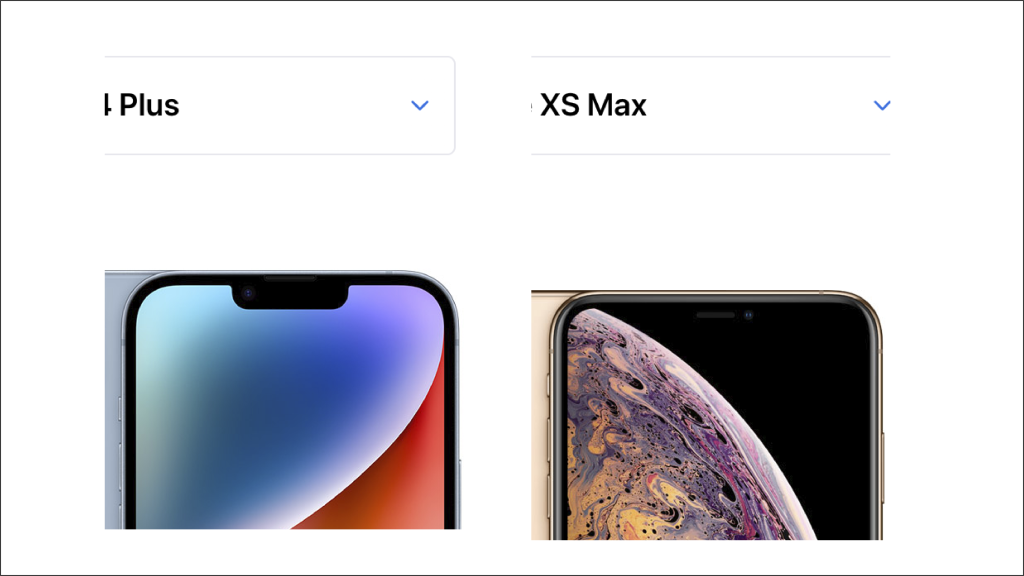
写真
①解像度が8メガピクセルから12メガピクセルに上がり、より綺麗な写真が撮れるようになった(きれいな自撮りを撮りたい方ににおすすめ)
②暗い中でもより光を取り込んで綺麗な写真が撮れるナイトモードという機能に対応。夜間でも自撮りが可能に!
③写真を撮る際により広い範囲を撮ることができるようになった(撮影時にフレームの内側にある矢印をタップ)
④「Photonic Engine」と「Deep Fusion」が搭載されたことで暗い場面でもより綺麗な写真が撮れるようになった。
動画
①フロントカメラ(自撮りカメラ)でも4K60fpsのより綺麗な動画撮影が可能になった
②解像度が8メガピクセルから12メガピクセルに上がったことでFaceTimeやLINEビデオ、インスタライブなどで綺麗なライブ配信ができるようになった。
③フロントカメラ(自撮りカメラ)でもシネマティックモードに対応。背景をぼかしたおしゃれな自撮りも簡単に撮れるようになった。
④ドルビービジョン対応HDRビデオ撮影(最大4K、60fps)に対応したことでより綺麗な動画が撮影可能に。
3.バッテリー性能が大幅にアップ。XSMAXでは連続ビデオ再生時間が15時間だったのが、14Plusでは26時間と11時間も伸びた。
4.人間でいうところの脳にあたる計算チップ(SoC)の性能が大幅に向上し、ゲームやビデオ通話、ライブ配信などの強い負荷により耐えられるようになりました。またチップの性能が向上しただけでなく、以前のチップよりも省電力なチップになったことでバッテリー性能にも大きく貢献しています。
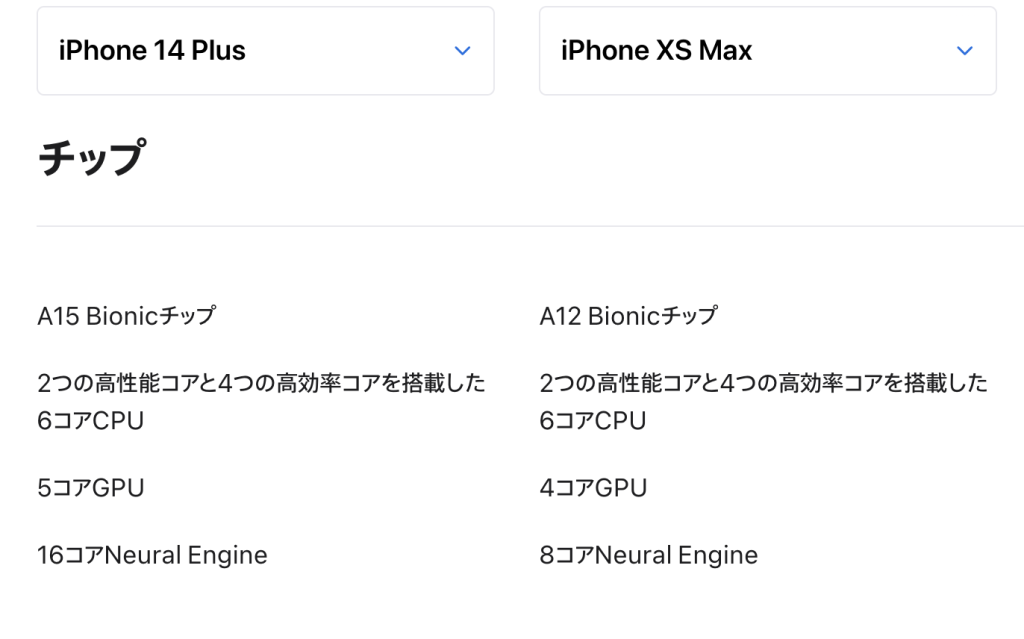
5.FaceIDがより強化され、マスクをした状態でもFaceIDが使えるようになりました(この機能はiPhone13以降のシリーズの機能)またfaceIDの認識範囲も拡大しているため、iPhoneXSMAXよりもロック解除がしやすくなっています。
6.4G通信から5G通信に対応。通信速度が格段に上がり、より高速な通信を楽しめるようになった(この機能はiPhone12以降のシリーズの機能。対応するのは5G sub-6のみ)
7.MagSafeというiPhone12以降のシリーズに搭載されたマグネット充電に対応。MagSafe対応の充電器を使用することで従来のように充電のために一々ケーブルをiPhoneに差さずに、MagSafe対応の充電器にiPhoneの背面をくっつけるだけで充電ができるようになった。ケーブルを差す手間がなくなるので非常に便利。

MagSafe充電器。iPhone12シリーズ以降のモデルであれば充電ケーブルをいちいち差さなくても磁石でくっつけるだけで充電できる優れもの。
8.画面の明るさがアップし、屋外でも画面が見やすくなった。(XSMAXでは最大輝度625ニト(標準)だが14Plusでは最大輝度800ニト(標準)・ピーク輝度1,200ニト(HDR))
9.iPhone14シリーズからは衝突事故検知に対応、交通事故などにあった際にそれを検知してくれる機能がついた
10.14PlusではWi-Fiの規格がWi-Fi6に対応しよりWi-Fi接続時の通信速度がアップ。(Wi-FiルーターがWi-Fi6対応のルーターの場合)
11.iPhone13以降のシリーズではデュアルesimに対応(eSIMについては当ブログの別記事参照)。物理的なSIMカードを差さずともネットを介してesimの手続きを行うことで電話番号2つをiPhoneで同時につかえるようになった。
約5年前、2018年9月21日の発売の機種であるiPhoneXSMAXから、昨年2022年10月発売のiPhone14Plusに機種変更するだけでもたくさんのメリットがあるのがお分かりいただけたかと思います。
では次は実際にどんな風に古いiPhoneから新しいiPhoneに乗り換えるのか、その機種変更手順を
説明していきます。
③旧端末(iPhoneXSMAX)から新端末(iPhone14Plus)への機種変更手順(iPhone同士で機種変更)
iPhoneの使用状況によっては他にも別途手続きが必要な場合が多々ある為、参考程度に
読んでいただければ幸いです。
1.移行元古いiPhoneのiOSを最新のものにアップデートする
移行元古いiPhoneをアップデートして最新のiOSのインストールを行ってください。
設定アプリから一般→ソフトウェアアップデートとタップしていくことでアップデートが必要かどうか確認ができます。
ここでアップデートしていない内容がある場合は必ずiOSのアップデートをここで行ってください。
この作業は後ほど新しいiPhoneでも行います。
2.移行元古いiPhoneのデータのバックアップを取る
iOSをアップデートできたら、古いiPhoneから新しいiPhoneにデータ移行をする前に、
まずPCやMacなどで旧機種のデータのバックアップを取っておいてください。
データ移行に失敗した、データが消えてしまったなどの場合に備えて、最新データの
バックアップを取っておきます。またWi-Fiを経由してiCloudにクラウドバックアップを取ることも可能です。
①WindowsPCの場合はiPhoneをWindowsPCに接続してiTunesを使用してバックアップを
②Macの場合はiPhoneをMacに接続してfinderアプリからバックアップを
③Wi-Fi経由などでiCloudにバックアップする場合は、iPhoneのモデルにもよりますが128GBや256GBと大容量のデータをiCloudに保存する必要がある為、通常のiCloudのプラン(容量5GB)では全く容量が足りないため、月額課金をしてiCloudプランより上位のプランであるiCloud+を契約する必要があります。200GBのプランでは月額400円、2TB(2000GB)のプランでは月額1300円で契約できるので、PCやMacを持っていない方はiCloud+を契約の上、写真や動画、連絡先、アプリデータなどのバックアップを取っておいてください。(大容量のデータをバックアップするのでWi-Fi環境下で必ず行なってください)
3.新しいiPhoneを開封してiOSのアップデートを行う
新しいiPhoneを開封して起動したら、Wi-Fiや移行元のiPhoneのテザリングなどに接続して、
新しいiPhoneのiOSを最新の物にアップデートしていきます。
購入したばかりの新しいiPhoneでもインストールされているiOSが古い場合、移行元となる古いiPhoneとの差が生じ、これから行うクイックスタートというiPhone同士でできる簡単データ移行機能が使用できない為です。
その為新しいiPhoneも開封から起動後、すぐに最新のiOSにアップデートを行います。
※クイックスタートという機能を使う際に新しいiPhoneのアップデートも同時に行ってくれる機能がありますが、そのアップデートが終わらないという問題が発生する場合もある為、この記事では新しいiPhoneをクイックスタートを経由せずに単体でアップデートしてからクイックスタートでデータ移行するやり方をご説明していきます。
やり方は簡単
新しいiPhone起動後に出るこんにちはの画面から、
言語選択→ご自宅のルーターのWi-Fiのパスワードを入力してWi-Fiに接続するか、古いiPhoneのテザリングをオンにして古いiPhoneに接続する。→設定の項目が多数出ますが全て後で設定をタップして、パスコードも設定せず新しいiPhoneとして起動します。
ようこその画面が出ると新しいiPhoneは最低限のアプリをインストールし始めるので、
その際に設定アプリから一般→ソフトウェアアップデートとタップしていき最新のiOSにアップデートします。
アップデートが完了し、新しいiPhoneもきちんと最新のiOSになっていることが確認できたら、
ここからはクイックスタート機能で古いiPhoneのデータを新しいiPhoneに移すために、
新しいiPhoneを初期化します。
設定アプリから→一般→リセット→すべてのコンテンツと設定を消去とタップして完全に初期化。
初期化が完了するとこんにちはという画面が出ます。
これで新しいiPhoneのiOSは最新にしつつ、クイックスタート機能を使用してデータ移行ができる状態になりました。
ここでやっとクイックスタートというiPhoneの機能を使用して旧機種から新機種への完全なデータ移行を行います。
4.iPhoneの便利機能、クイックスタートを使って旧iPhoneのデータをまるごと新iPhoneに移す
ついに古いiPhoneから新しいiPhoneにデータ移行をしていきます。この時に便利なのがクイックスタートというiPhoneの機能です。
クイックスタート機能とは古い移行元のiPhoneと新しい移行先のiPhoneを両機を物理的に近づけ、古いiPhoneのデータを新しいiPhoneに完全転送するワイヤレスでデータを丸ごと移行できるiPhoneの機能です。
新しいiPhoneを起動してこんにちはの画面から画面操作をしていくと、クイックスタートという画面が表示されるので、
表示される説明に沿って古いiPhoneのデータを新しいiPhoneに完全データ移行していきます。
※注意点としては、iPhone同士の物理的な距離を離さないこと。途中で電源を切ったりしないことなどでしょうか。時間がかかってもデータ移行中なので、気長に待ってください。
データ移行にかかる時間は移行するiPhoneのデータ量(ギガ数)によります。何百GBと移行する場合は、何時間もかかりますし、逆に数GBであれば短く済みます。
データ移行が完了次第、iPhoneに完了画面が表示され新しいiPhoneに写真や連絡先などが完全データ移行された状態になります。
5.最大の注意点、Apple PAYやSuica、ゲームデータの移行作業。
手順4でほとんどのデータは移行されましたが、全てのデータが移行されたわけではありません。
Apple PAYに登録していたクレジットカードや交通系ICのSuicaやPASMO、LINEアカウントの引き継ぎや古いiPhoneで遊んでいたゲームのデータの引き継ぎ作業を行う必要があります。
※そのため、クイックスタートでデータ移行が完了しても古いiPhoneは必ず手元に置いておき、
売却する為にデータを消すなどの作業を絶対に行わないでください。アプリの引き継ぎ前に初期化などをしてしまうと、新規で新しくLINEアカウントを作る羽目になったりします。
ここからは旧機種から新機種へ手動でデータ移行やアカウントの引き継ぎが必要な主なアプリ等を紹介します。
①Apple PAYに登録されていたクレジットカードなど
②SuicaやPASMOなどの交通IC
③LINEアカウント(LINEは複数端末での使用ができない為、必ずアカウントの引き継ぎが必要になります。ここで絶対に失敗しないこと)
④ゲームアプリのアカウントデータなど
⑤その他メッセージアプリ
またこの際に新しいiPhoneでも自分が使用しているアプリにログインができるのか、IDやパスワードを確認していくこともおすすめします。
私の場合ですが、新機種への引き継ぎや新機種でのアプリの利用が確認ができたら、古い機種内の引き継ぎ完了アプリを消して、手動で引き継ぎが必要なアプリの確認をしています。例:LINEアカウントのアプリの引き継ぎが無事に完了したら旧機種からLINEアプリを削除するなど。
また引き継ぎの失敗でデータやアカウントが飛んだなどトラブルにならないよう、
連休などを使ってじっくり時間をかけて移行作業を行いましょう。
初めて機種変更する際には慣れない作業のため、特に時間がかかると思います。
無事にアカウントやアプリのデータの移行が確認できたらついに新しいiPhoneとの生活の始まりです!
お疲れ様でした~!
④秋葉原で両端末の撮り比べ。カメラ性能はどれだけ差があるのか?
ここではiPhoneXSMAXとiPhone14Plusでどの程度カメラ性能に差があるのかを
紹介いたします。私の想像以上に結果が異なったので4年分のiPhoneの進化を感じました。
では、ご覧ください。
※後ほどこちらの記事を元にしたYoutube動画を作成予定です。そちらでは特に差を感じた手ぶれ補正機能の比較動画をアップロード予定です。
写真比較 計30枚 同じ位置から撮影し上の写真は14Plus、下の写真はXSMAXで撮影しております。






























比較用に写真を並び替えていて気がついたのですが、やはり14Plusの方が細部がしっかりと捉えられておりかつ明るく撮れているなと感じました。
最後のスタバの写真だけを比較してみても、14Plusは背景ボケがしっかりとありつつ、
ケーキのスポンジの細かさふわふわ感を表現できています。逆にXSMAXは背景のボケ感もなくケーキのディテールも表現しきれていません。
こうして写真だけの比較でもiPhoneXSMAXとiPhone14Plusとのカメラ性能差が伝わるかと思います。
今回紹介商品一覧
①Apple iPhone 14 Plus 256GB ブルー – SIMフリー 5G対応

②Apple iPhone XS Max 256GB ゴールド SIMフリー (整備済み品)

⑤最後に
今回、この記事を書くに至った理由ですが私の母の所持するiPhoneXSMAXのバッテリーに異常があった為です。
(バッテリーの充電が早すぎたり遅すぎたり、iPhone本体中央部の膨らみなどがあった為)
最初はバッテリー交換も検討しましたが、性能不足と最新iOS提供期間の期限(iPhoneは発売から約5年は最新のiOSを提供している)も迫るiPhoneXSMAXを使い続けるより、
いっそ買い替えてしまっては?ということで買い替えを提案しました。
14Plusは不人気機種のようですが、最新性能も3つのカメラもいらないが画面が大きくて見やすいものがよい、
FaceTimeビデオなどを使用中にチップ性能不足で画面が固まったりしないなど、
ある程度の性能と長く使えるスマホが欲しい母にはぴったりの機種でした。あとは価格がもっと安ければ文句なしだったのですが…
高価格のためか2022年発売のiPhone14シリーズはProモデル以外販売不信のようですが、
それを受けて今年発売されるであろうiPhone15・15Plusの通常モデルシリーズがどの価格帯で来るのか楽しみですね。
最後まで読んでいただきありがとうございました!
この情報があなたのデジモノライフのお役に立てば幸いです。
TwitterやYouTubeもやっておりますので、そちらも応援していただけますと幸いです。
以上、デジモノチャンネルの光子郎でした!
デジモノは進化する!バイバイノシ 令和5年6月2日 光子郎
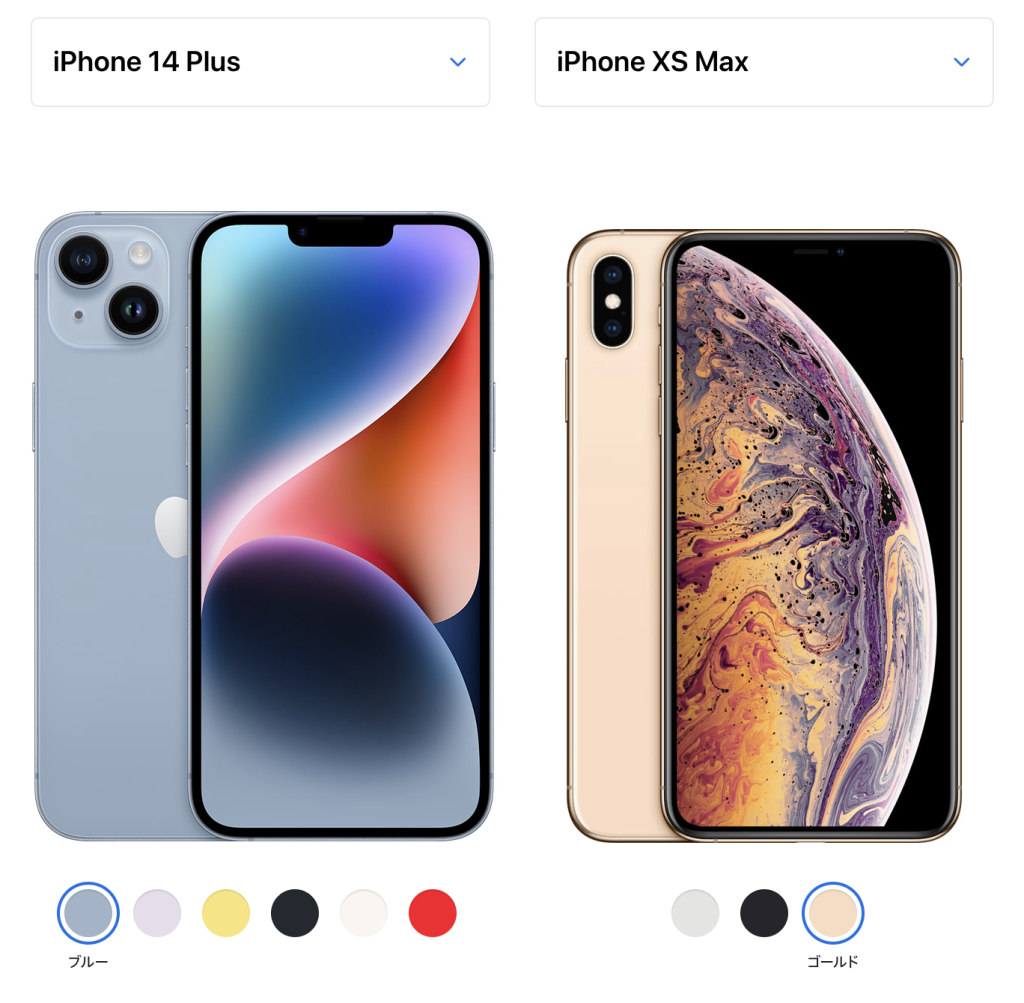
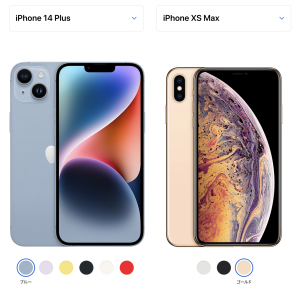
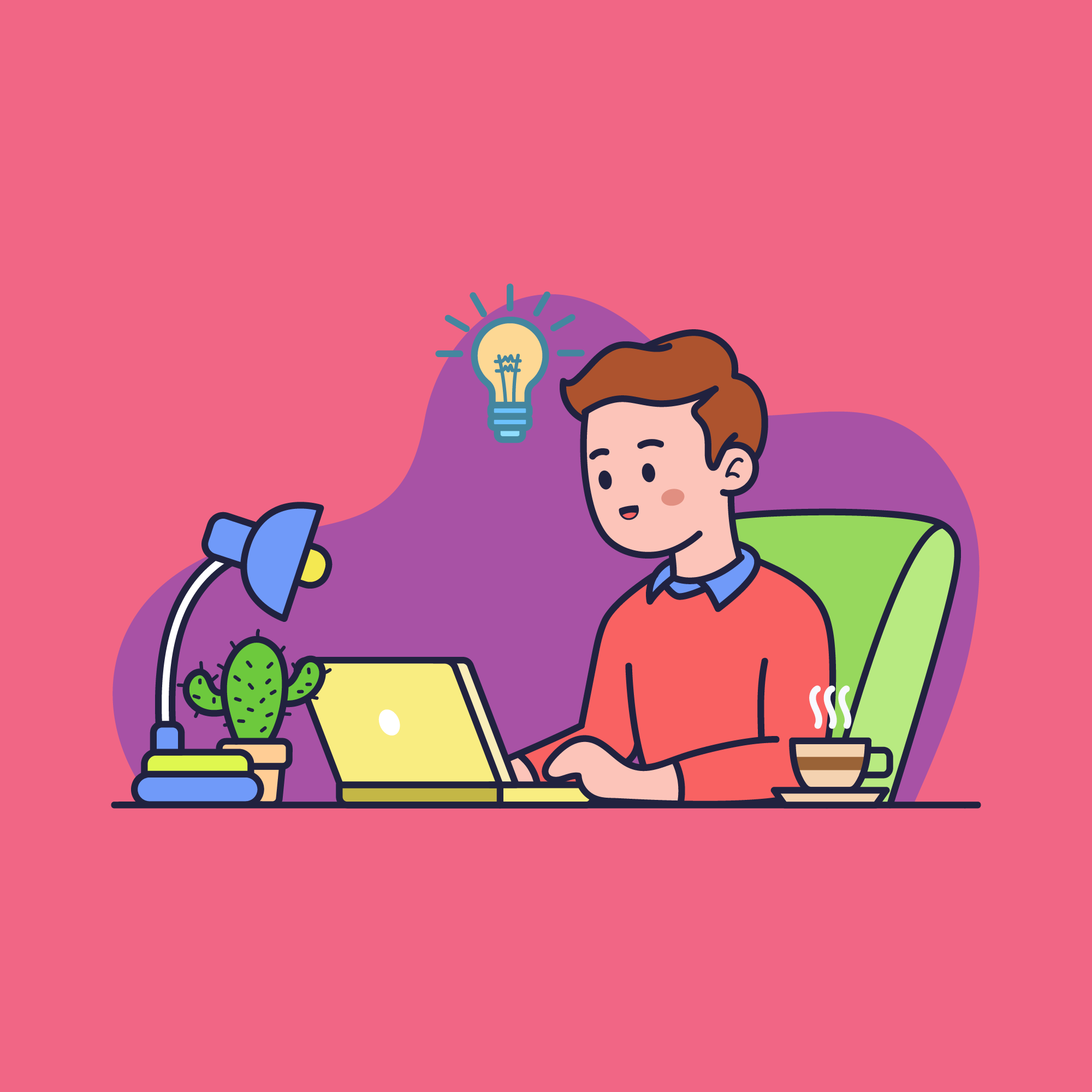


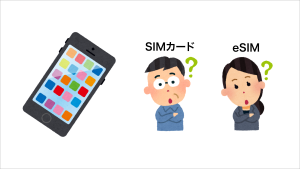
コメント